Mainos
 Aina kun olemme kirjoittaneet artikkelin mahtavista mediasoittimista, ihmiset muistuttivat meitä nopeasti PotPlayer. Kun olemme tarkistaneet sen, meidän piti suostua siihen, että se oli todella mahtava. Joten työkalu pääsi hiljaa sen kuuluisaan luetteloomme Paras Windows-ohjelmisto Paras tietokoneohjelmisto Windows-tietokoneellesiHaluatko parhaan PC-ohjelmiston Windows-tietokoneellesi? Massiivisessa luettelossamme on parhaat ja turvallisimmat ohjelmat kaikille tarpeille. Lue lisää ja viimeinkin on aika tulla asianmukainen arviointi.
Aina kun olemme kirjoittaneet artikkelin mahtavista mediasoittimista, ihmiset muistuttivat meitä nopeasti PotPlayer. Kun olemme tarkistaneet sen, meidän piti suostua siihen, että se oli todella mahtava. Joten työkalu pääsi hiljaa sen kuuluisaan luetteloomme Paras Windows-ohjelmisto Paras tietokoneohjelmisto Windows-tietokoneellesiHaluatko parhaan PC-ohjelmiston Windows-tietokoneellesi? Massiivisessa luettelossamme on parhaat ja turvallisimmat ohjelmat kaikille tarpeille. Lue lisää ja viimeinkin on aika tulla asianmukainen arviointi.
PotPlayer on kehittänyt Daum ja se perustuu alkuperäiseen KMPlayer KMPlayer - paras mediasoitin koskaan?KMPlayer on ilmainen mediasoitin Windowsille. Alkuperäinen KMPlayer tukee natiivi lukemattomia ääni- ja videoformaatteja, mikä tarkoittaa, että tavallisen käyttäjän ei tarvitse koskaan huolehtia koodekkeista. Lisäksi se tarjoaa ... Lue lisää , jonka on sittemmin kehittänyt toinen ryhmä. Paljon kuten VLC Media Player Ilmaisen VLC-mediasoittimen 7 salaista ominaisuutta VLC: n tulisi olla valitsemasi mediasoitin. Alustat ylittävässä työkalussa on laukku täynnä salaisia ominaisuuksia, joita voit käyttää nyt. Lue lisää , Daum PotPlayer toimitetaan koodekkeina useimpiin mediatiedostomuotoihin. Tämä tarkoittaa, että se toistaa luonnollisesti melkein mitä tahansa ääni- tai videotiedostoja, joita ei tarvitse asentaa manuaalisesti koodekkeja. Jos nyt ihmettelet, onko PotPlayer yhtä siistinen ja helppokäyttöinen kuin miltä se kuulostaa, lue eteenpäin.
Ensivaikutelmat
Ensivaikutelmasta Daum PotPlayer näyttää sekoitukselta KMPlayer ja Winamp. Sillä on modulaarinen asennus, joka koostuu soittolistasta ja toistomoduulista. Jälkimmäinen muuttuu sen mukaan, toistetaanko ääni- tai videotiedostoa. Huomaa, että koko soittimen vasen tai oikea napsautus saattaa laukaista erilaisia toimintoja tai käyttäytymistä, myös nykyisestä näkymästäsi.
Tiedostojen lisääminen ja soittolistojen hallinta
Voit lisätä tiedostoja, koko hakemiston tai URL-osoitteen napsauttamalla + Kirjaudu soittolistan oikeassa alakulmassa. Vaihtoehtoisesti voit napsauttaa hiiren kakkospainikkeella soittolistaa ja valita Lisää ja muokkaa tai käyttää pikanäppäintä [CTRL] + [I]. Voit myös vetää ja pudottaa tiedostoja tai hakemistoja Windows Explorer -kansiosta soittolistaan.

Huomasitko yllä olevat soittolista-välilehdet? Voit luoda erilaisia albumeja, jotka oletusarvoisesti tallennetaan automaattisesti soittolistoiksi. Kun suljet ja avaat PotPlayerin, aiemmin avatut välilehdet ladataan uudelleen.
Valitettavasti et voi muuttaa avattujen albumien järjestystä, ne on lajiteltu aakkosjärjestykseen. Tiedostoja ei voi myöskään vetää ja pudottaa tai siirtää helposti albumista toiseen. Kun valitset tiedostot ja napsautat sitten *Uusi albumi, valitut tiedostot kopioidaan automaattisesti uuteen albumiin (ei siirretty).
Voit myös kopioida ja liittää tiedostoja albumista toiseen Lisää ja muokkaa yllä oleva valikko. Voit poistaa tiedostoja napsauttamalla niitä hiiren kakkospainikkeella, avaa Poista -valikko ja valitse haluamasi toiminto. Vaihtoehtoisesti voit käyttää ilmoitettuja pikanäppäimiä.
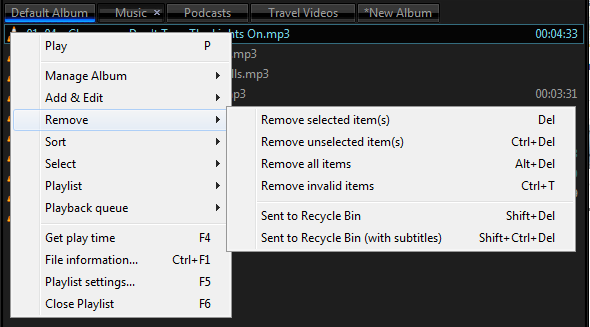
Soittolista tukee vetämistä ja pudottamista sekä toisesta lähteestä tulevien tiedostojen että soittolistan sisällä. Siksi on yllättävää, että vetäminen ja pudottaminen ei toimi soittolistojen välillä. Tiedostoja voidaan siirtää ylös ja alas soittolistassa soittolistan valikon kautta. Tietoikkunan vieressä olevien pienten painikkeiden avulla voit avata soittolistan asetukset [napsauta hiiren vasemmalla painikkeella S], lajittele soittolista [napsauta hiiren kakkospainikkeella S] tai tallenna nykyinen soittolista [hiiren vasemmalla painikkeella O].

Äänitiedostojen toistaminen
Äänitiedostoja toistaessasi voit liikkua soittolistalla ja pariksi se taajuuskorjaimen kanssa eri tavoin. Kun kaksi paria on muodostettu, toistomoduulia vetämällä ne siirtävät molemmat elementit kuten yksi yksikkö, kun taas soittolista vetämällä ne erottuvat. Napsauttamalla vasemmassa yläkulmassa olevaa pientä kuvaketta laukaisee Päälle aina käyttäytymistä.
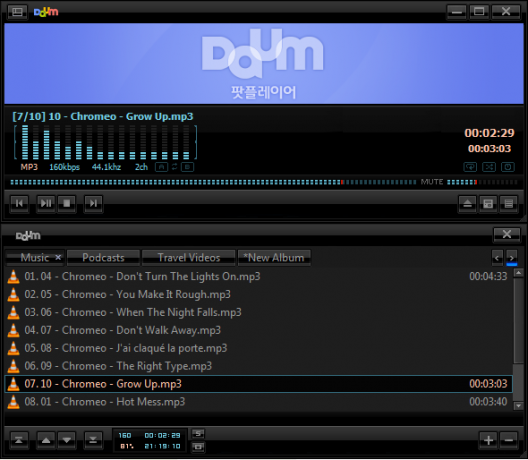
Toistomoduulissa on joitain siistit ominaisuudet sekä äänelle että videolle. Toistaessasi äänitiedostoja voit käyttää A / B painikkeet määrittääksesi toistettavan tiedoston osan. Napsauttamalla nuolia välillä ja B nollaa valinnan.
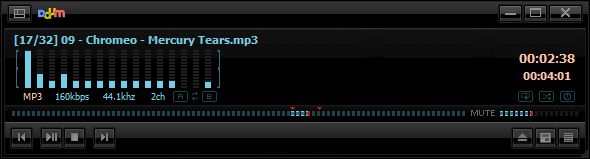
Toistomoduulin oikeassa alakulmassa on kolme painiketta. Napsauta hiiren vasemmalla painikkeella ensimmäistä painiketta, kun haluat avata toistettavan tiedoston Windows-kansion, napsauta sitä hiiren kakkospainikkeella saadaksesi laajan valikon kaikesta, mitä pelaaja voi avata, mukaan lukien verkkokamera, TV tai tekstityksiä. Keskimmäinen painike käynnistää tai sulkee ohjauspaneelin napsauttamalla sitä hiiren vasemmalla painikkeella, kun taas hiiren oikealla painikkeella avataan ihovalikko. Lopuksi, hiiren vasemmalla painikkeella oikeanpuoleisella painikkeella avataan tai suljetaan soittolista.
Epätyypillisen näköinen ohjauspaneeli antaa sinun hallita äänenkorjainta, säätää videoasetuksia ja ottaa näytön kaappauksia, hallita tekstityksiä, toistoasetuksia, videosuhteita ja videokehyksiä.
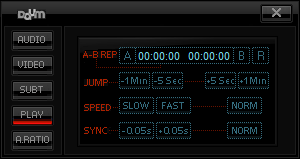
Videotiedostojen toistaminen
Videokehys on telakoitu soittolistan vasemmalle puolelle. Voit sulkea soittolistan videokehyksen oikeassa alakulmassa olevan vastaavan painikkeen avulla tai napsauttamalla videon ja soittolistan välistä pientä nuolenpäätä. Voit katsella videota koko näytössä kaksoisnapsauttamalla videokehystä. Voit palata kaksoisnapsauttamalla uudelleen tai napsauttamalla [ESC].

Videota toistettaessa voit piilottaa ihon nähdäksesi vain videokuvan napsauttamalla vasemmassa yläkulmassa olevaa pientä kuvaketta. Voit siirtää videokehystä ympäri ja kun liikutat hiiren ylä-, ala- tai oikeanpuoleista reunaa, vastaavat valikot tai soittolista näkyvät.
![Imeekö mediasoittimesi? Kokeile ainutlaatuista vaihtoehtoa: Daum PotPlayer [Windows] Daum PotPlayer -kehys](/f/ee984a3c1c929b061a568ba3429cea13.png)
Yllä oleva videon toistovalikko on melko kourallinen. PCM antaa sinun vaihtaa äänikanavia. NV12: llä on kaikki säätimet videossa liikkumiseen, mukaan lukien ruutu kerralta, tekstitys tai tiettyyn kehykseen.
![Imeekö mediasoittimesi? Kokeile ainutlaatuista vaihtoehtoa: Daum PotPlayer [Windows] Daum PotPlayer Siirrä kehyksiä](/f/e87baef56905eabb13a1923e19f24983.png)
Napsauta hiiren vasemmalla painikkeella [minä] -painike kytkee OSD: n päälle / pois päältä, kun hiiren kakkospainikkeella avataan ikkuna tiedostoineen. Napsauta hiiren vasemmalla painikkeella [O] -painike kaappaa nykyisen kehyksen ja napsauta hiiren kakkospainikkeella ruudunkaappausvalikkoa. Myös rivin seuraavat painikkeet esittävät erilaisia käytöksiä vasemmalle ja vasemmalle. oikealla painikkeella. Kolme ensimmäistä hallitsevat äänentoistoa, tekstityksiä ja videon käsittelyä.
Kolme viimeistä ovat samankaltaiset, mutta erilaiset kuin toistoikkunan alaosassa näkyvät valikot. Napsauta hiiren kakkospainikkeella ohjauspaneelin painiketta, avaa edistyneen ohjausvalikkopalkin (katso alla oleva kuvakaappaus). Napsauttamalla soittolista-painiketta hiiren kakkospainikkeella, yhdistyy ja erotetaan soittolista videoruudusta.

Huomaa, että videon toiston aikana soittolista-albumeissa hiiren kakkospainikkeella napsauttamalla näkyy toinen laaja valikko, mutta vain kun soittolista yhdistetään videokehykseen. Tämä on sama valikko, joka avautuu, kun napsautat hiiren kakkospainikkeella näyttöä, joka osoittaa tiedostomuodon [AVI yllä olevassa kuvakaappauksessa].
tuomio
Daum PotPlayer on monipuolinen ja kattava mediasoitin, aivan kuten isoveli KMPlayer. Jotkut sen ominaisuuksista eivät ole heti intuitiivisia, esimerkiksi painikkeiden erilainen käyttäytyminen vasemmalla tai oikealla napsautuksella. Tämä korostaa kuitenkin myös pelaajan syvyyttä. Vaikka käyttöliittymä tekee soittimesta ensin yksinkertaisen, monien huolellisesti sijoitettujen painikkeiden takana piilotetut monet valikot paljastavat edistyneet ominaisuudet, jotka jättävät muutamat pyynnöt avoinna. Yhdessä otettuna PotPlayer on mediasoitin ihmisille, jotka odottavat täydellistä hallintaa, nauttivat ainutlaatuisista käyttöliittymistä eivätkä halua tutkia.
Mikä on kokemuksesi mediasoittimista? Mikä on suosikkisi ja miten PotPlayer vertaa?
Tina on kirjoittanut kuluttajateknologiasta jo yli kymmenen vuoden ajan. Hänellä on luonnontieteiden tohtori, tutkintotodistus Saksasta ja diplomi-insinööri Ruotsista. Hänen analyyttinen tausta on auttanut häntä menestymään teknologiatoimittajana MakeUseOfissa, jossa hän nyt hallinnoi avainsanatutkimusta ja -toimintoja.


